Уклањање подручја исправљања у речи
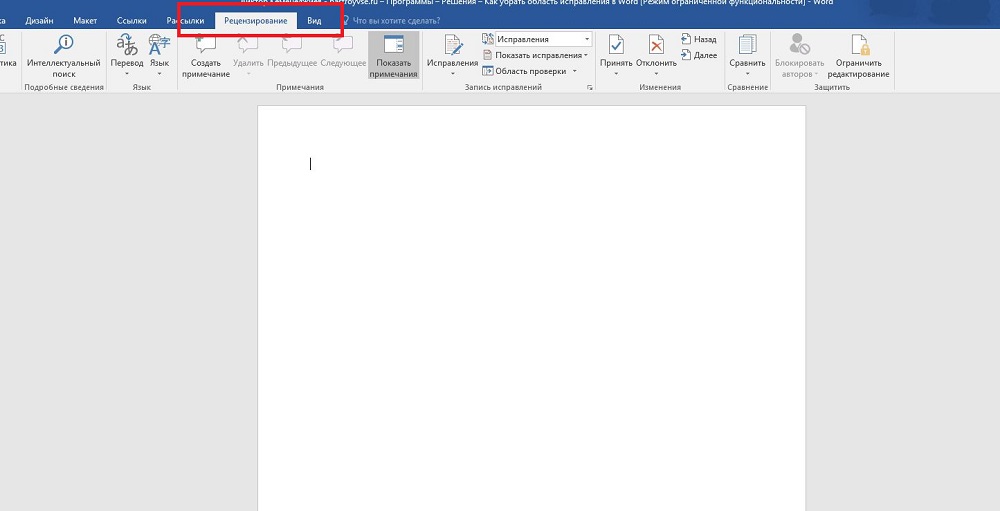
- 684
- 136
- Moses Grimes
У заједничком раду на текстуалним документима данас, корисници активно користе функцију склапања снимљених промена. Налази се у блоку "Преглед" менија Подешавања. Његова употреба омогућава вам да извршите измене и бележи да ће видети још један корисник који је отворио ову датотеку. Аутор документа може да прихвати или одбаци ове белешке и упутства других људи који раде на датотеци, сакријте их или показују. У сваком случају, требало би да проверите да у тексту није приказано корекције, тако да, на пример, не да се случајно пошаљете, на пример, е -Маил-у другој особи.
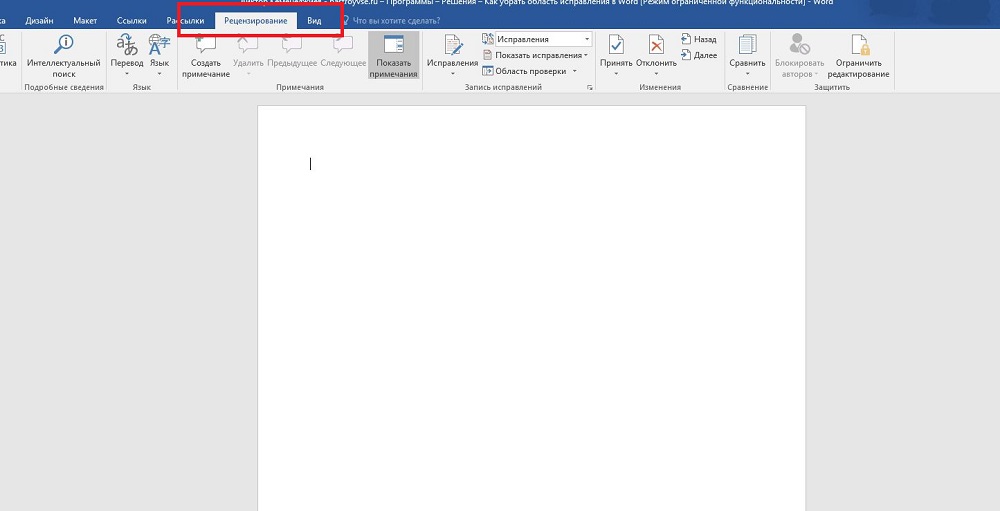
Истовремено, поред стварног права, Ворд подржава такву функцију као што су коментари. Налазе се директно у прозору за уређивање и видљиви су само када је на екрану опсега текстуалне датотеке укључен. Не могу се прихватити или одбити, а за особу која ради на датотеци, у ствари постоји само једна опција: када им нису потребне, белешке се једноставно уклањају. Њихова функција је једноставна: ако је уредио друга особа захтева објашњење, тада корисник ствара белешку на овом месту. Тада аутор документа неће загонети мотивацију пресуде, а рад ће очигледно бити продуктивнији.
Мењање режима у Ворд-у
Да бисте омогућили, као и уклонити, приказ корекционог подручја у речи, требало би да пронађете у горњој линији подешавања на картици "Референце" и кликните на дугме са одговарајућим натписом. На дну ове иконе налази се стрелица, то значи да притиском на то да ће се отворити листа падајућег пада у којој можете одабрати приказ подручја прегледа. Након тога можете извршити исправке, као и уметнути коментаре у текст, а свако лице које је отворило ову датотеку видеће их, а Створитељ документа ће их моћи прихватити или одбити. Ако је аутор овог текста, онда то само требате то учинити.
Понекад су такве снимљене промене приликом отварања текстуалне датотеке у текстуалном процесору. Онда их морате укључити из истог менија. Поред истог дугмета биће ставке "праћење". Притиском на њега добит ћете падну листу у којој ће све предложене бодове требати да се поставе. Након тога, у прозору за уређивање жељени елементи ће бити приказани у целости. Заправо, ако желите да прикажете све унешене и снимљене амандмане, а затим изаберите тачке које вас занимају у овом менију.

Како уклонити област прегледа
Све промене у документу можете уклонити у Ворд-у, како је наведено у званичној документацији Мицрософта, укључујући њихов приказ прихватањем или одбијањем сваког од њих. Ако сте учинили све што смо горе описали, тада је први део већ завршен. Сада у менију за рецензију кликните на дугме "Сљедеће". У прозору за уређивање биће објављено одговарајуће подручје и видећете поред ставки "поправке" и "одбаци", само притисните дугме. Ако је одабрани фрагмент био белешка, дугме ће бити једно, "Делете". Уствари, тачно тако, наизменично прихватање сваке корекције или га одбацује, речју, уклоните их све.
Међутим, понекад постоје обимни текстови у којима има превише таквих подручја. Или, рецимо, за вас у процесу сваке од промена и коментара раније, престали су да би били важни. У овом случају, сваки од њих може бити туробан, тако да програмери Мицрософт Ворд пружају могућност аутоматизације овог процеса. Сваки корак ће бити идентичан горе наведеном, само на крају процеса, када већ почињете да прихватите сваки од жељеног елемента, морате да одаберете мени падајућег на десно од одговарајућег дугмета. У њему, корисник може да кликне на ставку "Примените све корекције у документу", а затим ће се приметити приказане и скривене белешке у тексту. Заправо, како би се уклонио свако од њих, потребно је понашати потпуно исто, односно да нађете десно од "Одбаци" стрелицу десно од дугмета, притисните га и изаберите "Одбаци све корекције".

Имајте на уму да ћете уклонити коментаре, морат ћете извршити релевантни поступак и било којим коментаром у истој ставци менија. Имајте на уму да ћете у овом режиму приметити сваку измену и белешке, а не само оне које се приказују у одабраном режиму. У овом случају избор ће се кретати по екрану и "означити" подручје које сада уређујете.
После речи
Када радите са текстуалним фрагментима у речи, потребно је узети у обзир да је за прављење читања аутора или других корисника могао да направе белешке и коментаре сакривене од других аутора. Од подразумеваног текста процесор неће приказати такве ствари, отварање датотеке примљене од другог корисника, можда нећете сазнати шта су тамо док не укључите њихов приказ. Сходно томе, пре него што је негде пребаците са њим или га преносите, требало би да проверите присуство преиспитаних подручја и ако их имате, прихватите или уклоните из текста. У ВОР-у, то се чини буквално неколико кликова са мишем.
У исто време, морате се сетити да постоји само један начин заштите ваших измена од жичара очију: створите копије. Чињеница је да било који корисник може уклонити корекције и белешке из Ворд документа, јер у овом процесору нема дистрибуираних линија, то би било превише компликовано по моделу. Стога, ако желите да креирате белешке и измене само за себе, онда креирајте засебну копију за себе. Али овај приступ има недостатак, јер ће тада морати да пратите промене у копији коју сте оставили на општу употребу.

